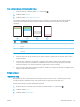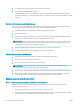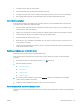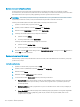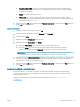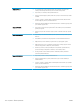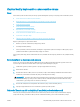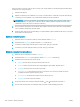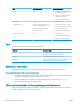HP Color LaserJet Pro MFP M277 User Guide
Nečistotu může tvořit prach, papírový nebo tonerový prach, zbytky lepidla ze samolepicích štítků, korekční barvy
či pásky, inkoust, otisky prstů apod.
1. Otevřete víko skeneru.
2. Najděte proužek skla o šířce přibližně 2,5 cm, který se nachází nalevo od hlavního osvitového skla skeneru,
a očistěte jej pomocí měkkého, vodou navlhčeného hadříku, který nepouští vlákna.
UPOZORNĚNÍ: Na žádné části zařízení nepoužívejte brusné prostředky, aceton, benzen, čpavek, etanol
nebo chlorid uhličitý. Tyto látky mohou zařízení poškodit. Zabraňte přímému kontaktu skla nebo desky
s tekutinami. Ty by mohly zatéci do zařízení a poškodit je.
3. Na spodní straně víka skeneru nad proužkem skla použijte k očištění horního plastového proužku měkký,
vodou navlhčený hadřík, který nepouští vlákna.
4. Osušte proužek skla a horní proužek měkkým, suchým hadříkem, abyste zabránili vzniku skvrn, a poté opět
zkuste kopírovat nebo skenovat.
Kontrola nastavení papíru
1. Na hlavní obrazovce ovládacího panelu produktu stiskněte tlačítko Kopírovat.
2. Stiskněte tlačítko Nastavení, přejděte na tlačítko Papír a stiskněte jej.
3. V seznamu formátů papíru stiskněte název formátu papíru, který je v zásobníku.
4. V seznamu typů papíru stiskněte název typu papíru, který je v zásobníku.
Kontrola nastavení úpravy obrazu
1. Na hlavní obrazovce klepněte na tlačítko Kopírování.
2. Stiskněte tlačítko Nastavení a poté přejděte k tlačítku Úprava obrazu a stiskněte jej.
3. Stiskněte název nastavení, které chcete upravit.
● Světlost: Slouží k úpravě nastavení světlosti nebo tmavosti.
● Kontrast: Slouží k úpravě kontrastu mezi nejsvětlejšími a nejtmavšími oblastmi obrazu.
● Zaostření: Slouží k úpravě ostrosti textových znaků.
● Odstranění pozadí: Slouží k úpravě tmavosti pozadí obrazu. Tato možnost je zvlášť vhodná pro
originální dokumenty tištěné na barevný papír.
● Vyvážení barev: Slouží k úpravě odstínů červené, zelené a modré.
● Stupeň šedé: Slouží k úpravě živosti barev.
4. Chcete-li upravit hodnotu nastavení, stiskněte tlačítka — nebo +. Poté klepněte na tlačítko OK.
5. Upravte další nastavení nebo se stisknutím šipky zpět vraťte do hlavní nabídky kopírování.
128 Kapitola 9 Řešení problémů CSWW